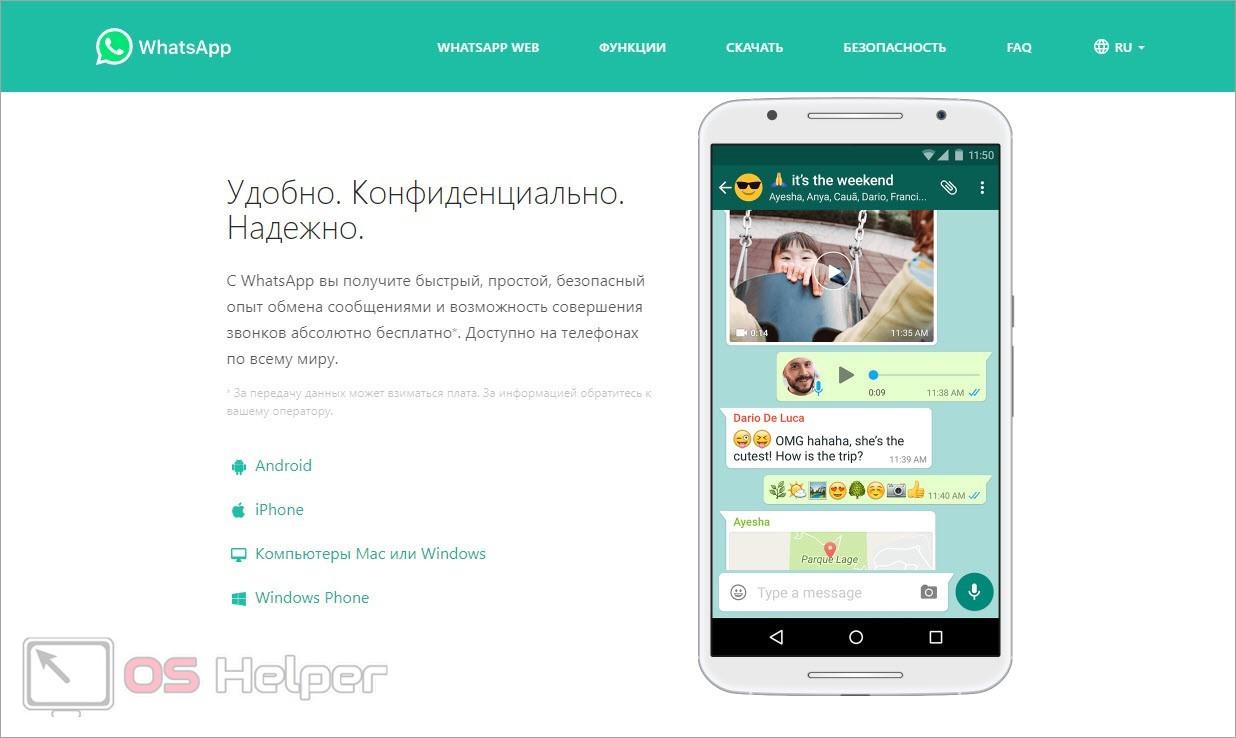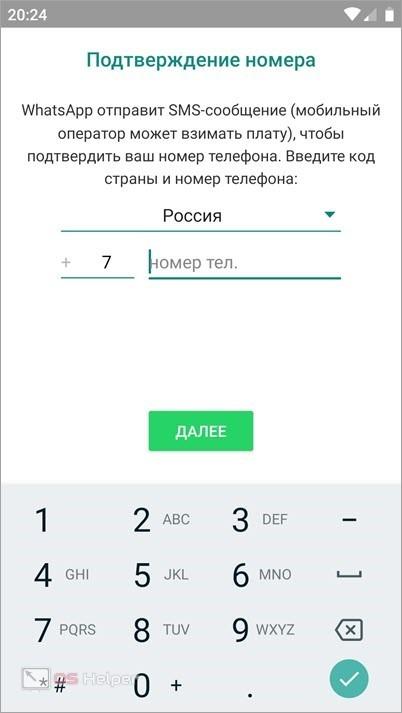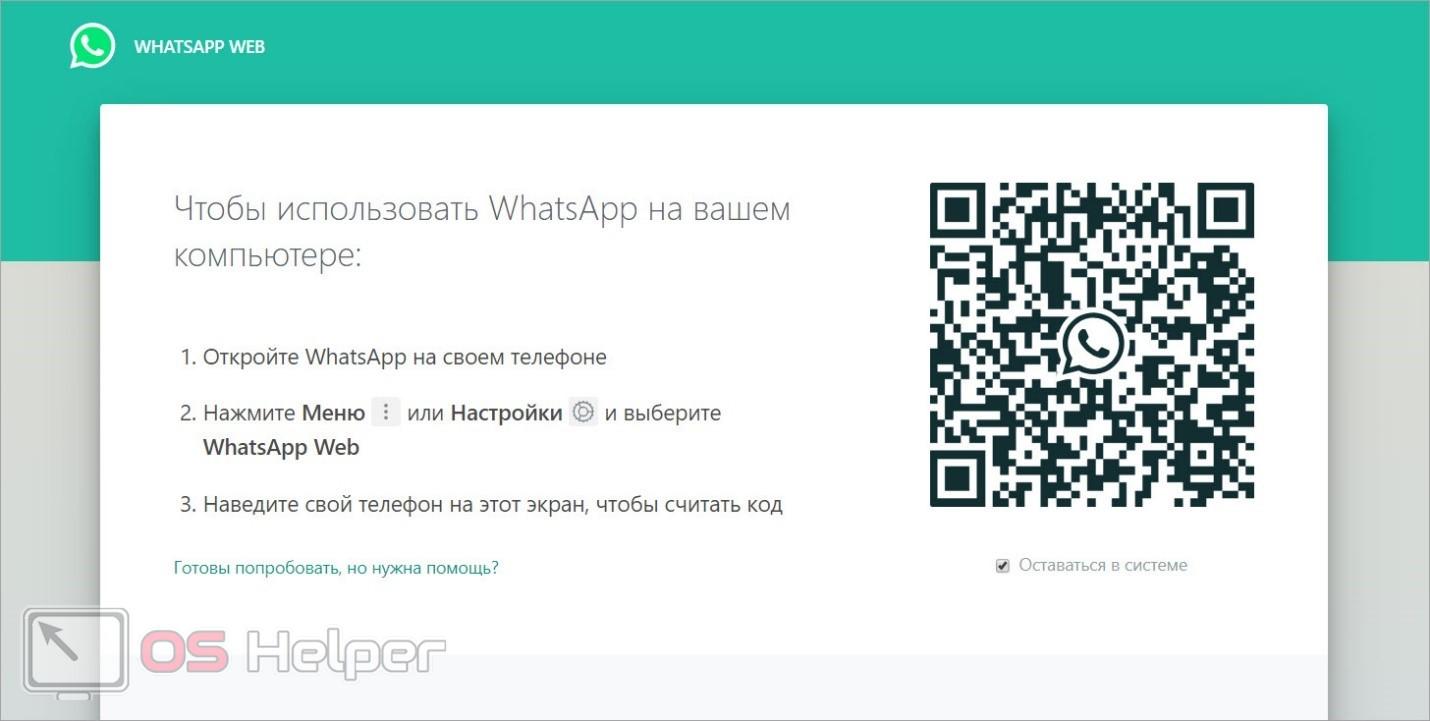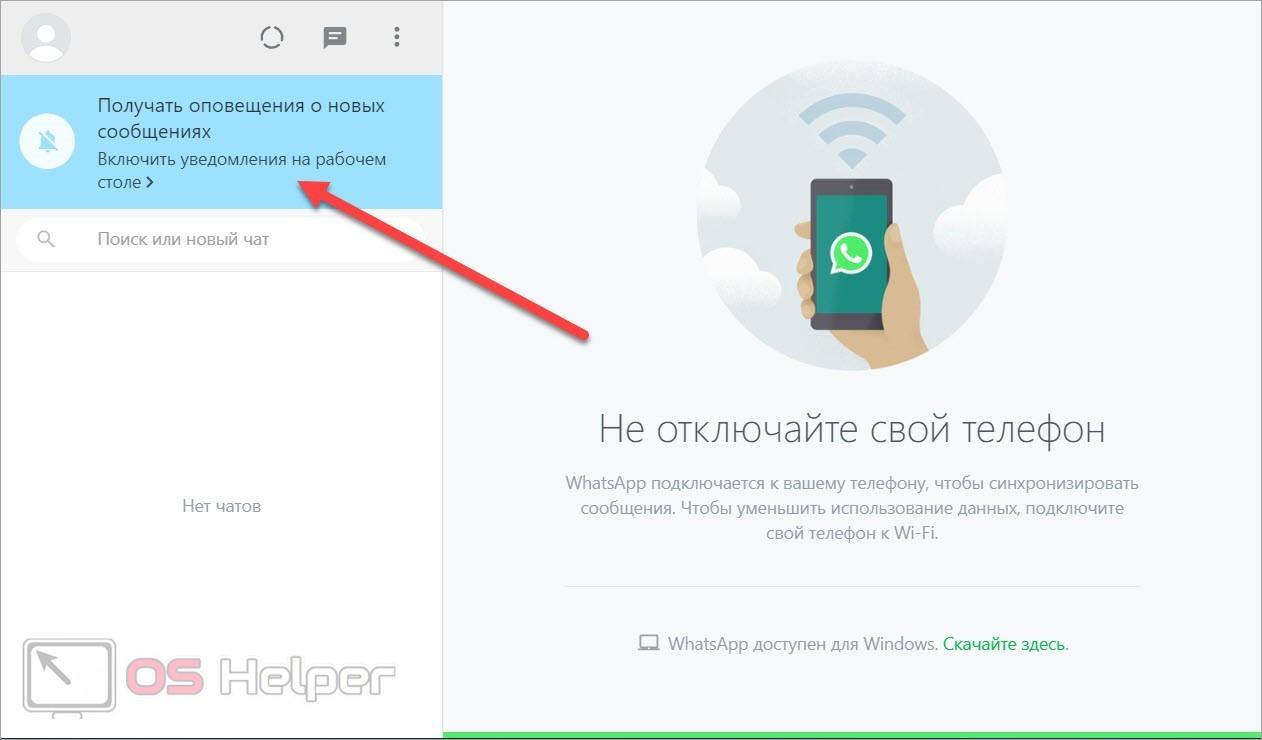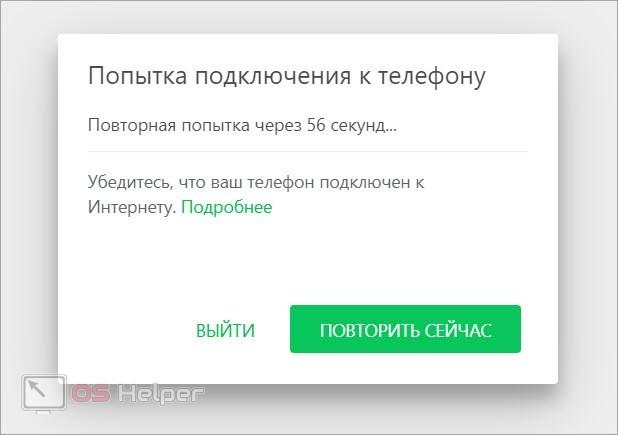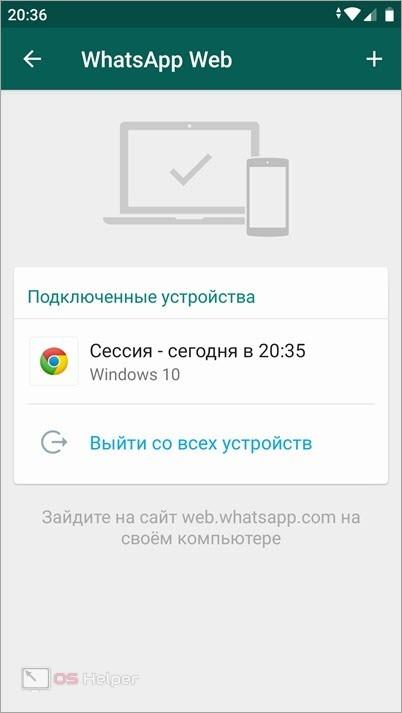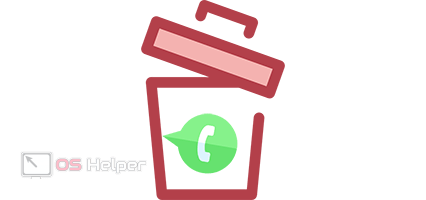Мобильный мессенджер WhatsApp имеет специальный сервис, который создан для одновременного использования одного аккаунта на разных устройствах. Вы можете переписываться со смартфона, а затем пересесть за персональный компьютер и продолжить общение с того же места. Эта взаимосвязь работает и в обратную сторону. Разработчики предлагают авторизовываться пользователям через сайт. Сегодня мы поговорим о том, как осуществляется вход в Ватсап Веб на компьютере без скачивания программ.
Мобильный мессенджер WhatsApp имеет специальный сервис, который создан для одновременного использования одного аккаунта на разных устройствах. Вы можете переписываться со смартфона, а затем пересесть за персональный компьютер и продолжить общение с того же места. Эта взаимосвязь работает и в обратную сторону. Разработчики предлагают авторизовываться пользователям через сайт. Сегодня мы поговорим о том, как осуществляется вход в Ватсап Веб на компьютере без скачивания программ.
Если текстовой инструкции окажется недостаточно, то обязательно посмотрите представленный ролик. В нем подробно описывается рассматриваемая тема.
Что потребуется?
Сначала ознакомьтесь с представленным списком, в котором указаны необходимые пункты для успешной авторизации в WhatsApp Web:
- зарегистрированный аккаунт мессенджера;
- мобильное приложение, установленное на смартфон с камерой;
- компьютер или ноутбук с браузером и подключением к интернету.
Настройка на смартфоне
Сначала необходимо подготовить смартфон и мобильное приложение. Если ранее вы не пользовались данным мессенджером, то скачайте бесплатную фирменную программу через Play Market и App Store. Для регистрации аккаунта потребуется только мобильный номер, используемый на данном телефоне, и код подтверждения из SMS.
После авторизации в мессенджере необходимо открыть меню или настройки, где находится пункт WhatsApp Web. Он потребуется вам на следующем этапе подключения к веб-сервису.
Авторизация на сайте
Теперь переходим к компьютеру и открываем в браузере ссылку на WhatsApp Web. На странице будет представлена максимально простая инструкция на русском языке, а также QR-код в правой части. Откройте упомянутый раздел WhatsApp Web в мобильном приложении, после чего запустится основная камера смартфона со сканером. Наведите отмеченную на экране область сканирования на QR-код с монитора компьютера.
При успешном сканировании в браузере моментально появится интерфейс мессенджера. Разберем функционал веб-версии Ватсапа подробнее.
Если вы долгое время не будете сканировать QR-код на мониторе, то его придется обновить появившейся кнопкой. Это сделано для безопасности данных. При необходимости вы можете включить параметр «Оставаться в системе», чтобы не проделывать данную процедуру при каждом запуске браузера. Однако это рекомендуется делать только на личных девайсах.
Использование WhatsApp Web
Рассмотрим несколько особенностей веб-версии, которая сделает использование комфортнее. Во-первых, вы можете перенести уведомления о новых событиях и сообщениях на рабочий стол. В результате даже без звука и со свернутым браузером вы не пропустите важную информацию из мессенджера.
Чтобы сайт постоянно синхронизировался с мобильным приложением и не зависал при перезагрузке страницы, подключение к WhatsApp через интернет на смартфоне должно быть активным. Для снижения расхода трафика подключите устройство к сети Wi-Fi. Если связь со смартфоном пропадет, вы увидите следующее сообщение:
Выйти со своего аккаунта вы можете через телефон. Крайне удобная функция, если у вас мало времени или вы забываете об этом. Достаточно открыть мобильное приложение и зайти в раздел WhatsApp Web, где будет отображаться список подключенных устройств. Нажмите на название браузера и подтвердите процедуру. Также можно отключиться сразу от всех устройств, включая смартфон.
Если вас не устраивает функционал и интерфейс веб-версии, то установите фирменное приложение для Windows с официального сайта. Также есть вариант с использованием мобильной версии через эмулятор операционной системы Android.
Заключение
Мы рассмотрели вход в Ватсап Веб на компьютере без скачивания дополнительных программ. Функционал онлайн-сервиса повторяет мобильное приложение, поэтому вы сможете пользоваться им с тем же комфортом. Задавайте интересующие вас вопросы по теме в комментариях. Наши специалисты своевременно отвечают каждому читателю!